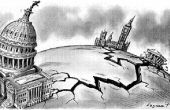Paso 7: Software
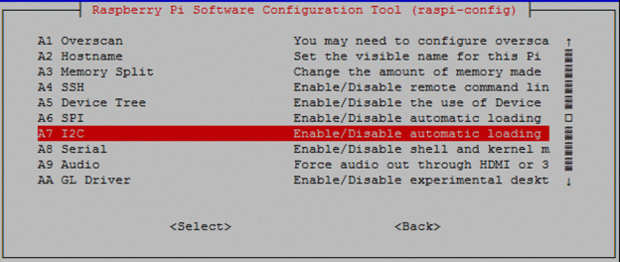
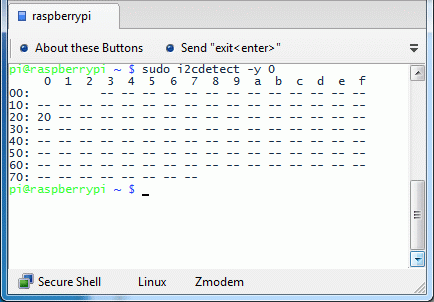

Instalación del software
Necesita ejecutar Raspian Linux con Python 2.X y ssh a su Raspi. Las instrucciones asumen que ya tienes tu Pi con python Raspian y conectado a Internet.
A continuación, descarga el software earthquakepi de GITHUB: https://github.com/rgrokett/earthquakepi
Instalar los paquetes:
$ cd /home/pi$ sudo apt-get update $ sudo apt-get install build-essential git $ sudo apt-get install python-dev python-smbus python-pip $ sudo pip install RPi.GPIO $ sudo apt-get install i2c-tools
Configurar los dispositivos de bus SPI y I2C mediante:
$ sudo raspi-config
Seleccione Opciones avanzadas-> Activar I2C.
Seleccione Sí para habilitar y sí para cargar por defecto para ambos.
Seleccione finalizar y reiniciar su IP, si se le pregunta o ejecutar:
$ sudo reboot
Compruebe que la pantalla LCD se detecta mediante:
$ sudo i2cdetect -y 1
Debería ver una pantalla similar a la foto 2. Si se detecta la pantalla, verá una entrada como 0 x 20 para Adafruit LCD o 0X27 de Keyestudio LCD. Recuerde este número hexagonal.
Luego instalar y probar el programa del terremoto:
1. cd/home/pi $
2. $ git clone https://github.com/rgrokett/earthquakepi.git
Prueba primero la pantalla de LCD. Esto funciona con 16 x 2 o 20 x 4 pantallas de LCD, pero el programa terremoto espera 20 x 4, ya que las necesidades las líneas adicionales de texto.
1. $ cd ~/earthquakepi
2. $ nano RPi_I2C_driver.py
Editar la dirección de LCD para que coincida con lo que encontraste anteriormente.
# LCD AddressADDRESS = 0x27
3. $ python lcd.py
El programa de prueba se encenderá la retroiluminación de la LCD y mostrará una serie de textos y gráficos.
Si usted tiene un problema, compruebe el cableado, incluyendo el potenciómetro pequeño en la parte posterior de la pantalla LCD para el brillo.